彩色滤光片是一项让对光线敏感或有色盲的人的生活变得轻松的功能。此功能可帮助用户选择不同的过滤器并将它们应用到他们的计算机屏幕上,从而获得更好的可见性。Windows 提供了倒置、黑白灰阶、倒置灰度等滤色器,可以根据自己的需要进行选择。在本文中,让我们看看如何启用颜色过滤器/色盲过滤器选项。有不同的方法可以启用此功能,我们将在下面详细了解。让我们开始吧!
方法 1:使用键盘快捷键
同时按下Windows 键 + Ctrl + C键以启用颜色过滤器。但该快捷键仅在选中“允许快捷键打开或关闭过滤器”复选框时才有效。
第 1 步:要勾选复选框,请同时使用Windows + I键打开 Windows 设置。单击“轻松访问”选项。
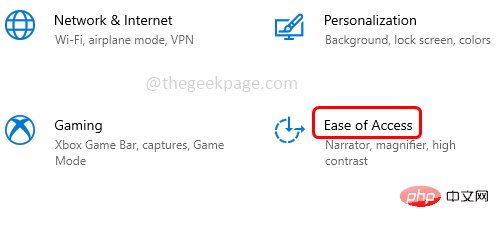
第 2 步:从左侧窗格中单击“颜色过滤器”,在“使用颜色过滤器”下单击“允许快捷键打开或关闭过滤器”旁边的复选框以启用该选项。

第 3 步:现在您可以使用快捷键(Windows 键 + Ctrl + C)启用颜色过滤器。但是这种方法只会启用默认的颜色过滤器[灰度]。如果您想选择不同的过滤器并检查哪种过滤器适合您,请遵循以下方法。
方法 2:使用 Windows 设置
第 1 步:同时使用Windows + I键打开 Windows 设置。单击“轻松访问”选项。
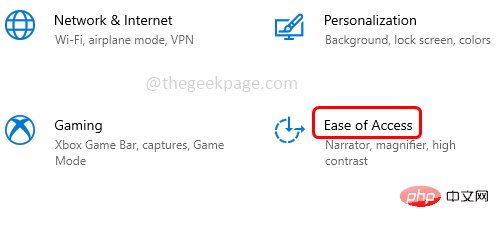
第 2 步:从左侧窗格中单击颜色过滤器
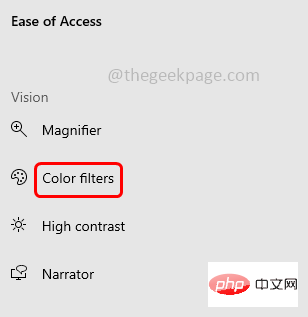
第 3 步:在右侧,在使用颜色过滤器下,单击切换栏以打开或启用颜色过滤器。
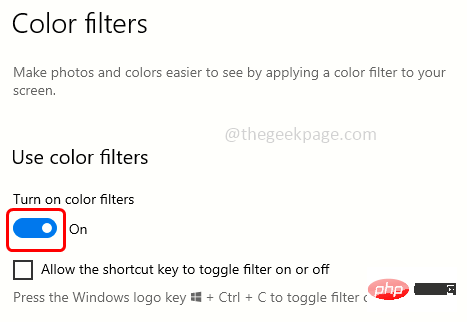
第 4 步:现在您可以选择不同的选项,如倒置、灰度、倒置灰度,或者您还可以设置色盲过滤器,如红绿色(绿色弱,deuteranopia),红绿色(红色弱,远视),蓝黄色(tritanopia )。您可以通过单击选项旁边的单选按钮来选择它们。在这里,我将选择 Red-green 选项作为示例。
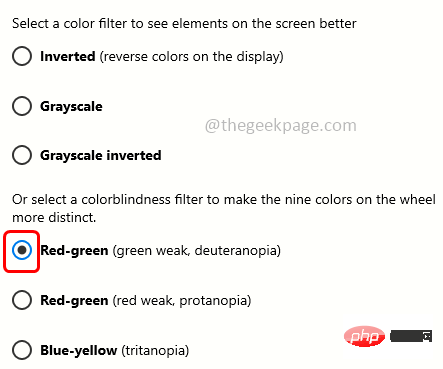
第 5 步:要禁用或关闭颜色过滤器,请按使用颜色过滤器下的相同切换栏。
方法 3:使用注册表编辑器
第 1 步:同时使用Windows + R键打开运行提示。输入regedit并回车。
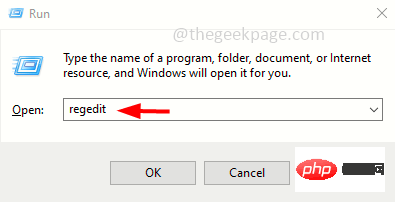
第 2 步:出现一个用户帐户控制窗口,点击是。注册表编辑器窗口将打开。
第 3 步:导航到以下路径
计算机\HKEY_CURRENT_USER\SOFTWARE\Microsoft\ColorFiltering
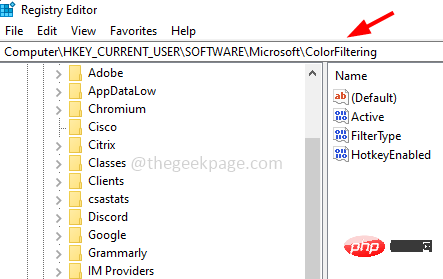
第 4 步:在 name 列的右侧,找到Active。双击Active 键,在出现的窗口中,将其值更改为 1。点击确定
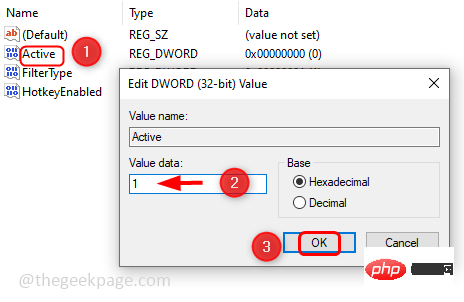
第 5 步:再次在 Name 列下找到FilterType。双击FilterType 键并根据您的要求将值设置在 0 到 5 之间。这里我将值设置为 3 作为示例。
从 0 到 5 的每个数字定义
- 0 = 灰度
- 1 = 倒置
- 2 = 灰度反转
- 3 = 红绿(绿弱,近视)
- 4 = 红绿(红弱,红盲)
- 5 = 蓝黄色(三色盲)
第 6 步:要保存更改,请单击OK。
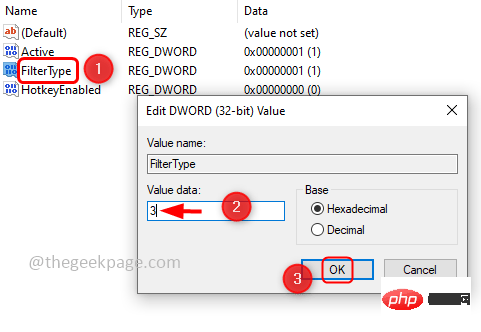
注意:如果要关闭过滤器,则通过双击活动键并将其值更改为 0 将活动键的值更改为 0。
第八步:重启系统,大功告成!
以上是怎样在 Windows 10 上开启色盲筛选器?的详细内容。更多信息请关注PHP中文网其他相关文章!

热AI工具

Undresser.AI Undress
人工智能驱动的应用程序,用于创建逼真的裸体照片

AI Clothes Remover
用于从照片中去除衣服的在线人工智能工具。

Undress AI Tool
免费脱衣服图片

Clothoff.io
AI脱衣机

AI Hentai Generator
免费生成ai无尽的。

热门文章

热工具

Dreamweaver CS6
视觉化网页开发工具

安全考试浏览器
Safe Exam Browser是一个安全的浏览器环境,用于安全地进行在线考试。该软件将任何计算机变成一个安全的工作站。它控制对任何实用工具的访问,并防止学生使用未经授权的资源。

EditPlus 中文破解版
体积小,语法高亮,不支持代码提示功能

禅工作室 13.0.1
功能强大的PHP集成开发环境

WebStorm Mac版
好用的JavaScript开发工具





